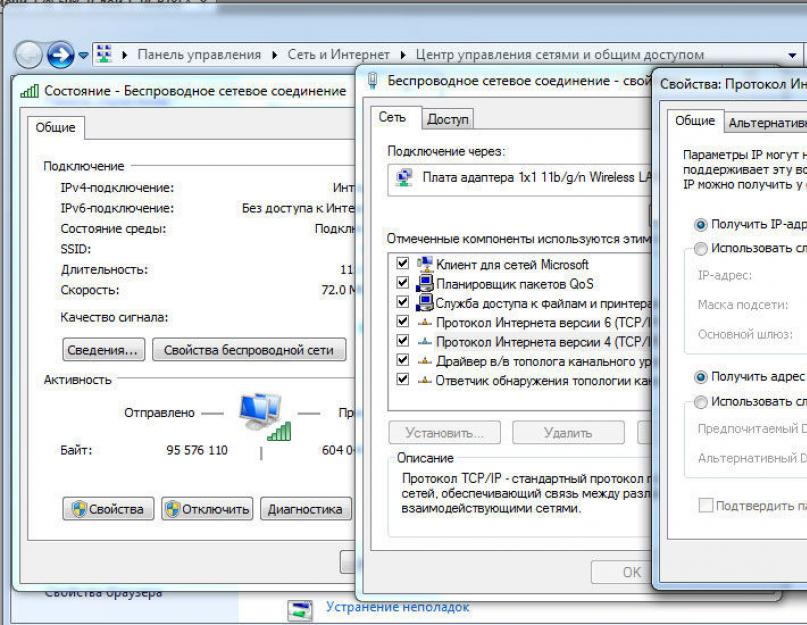03.01.2019. u 23:43 (prije 3 sedmice)
Zdravo. Već dva dana se bavim ovim problemom. Ne mogu da se odlučim, možda je neko naišao?
1. Internet od provajdera ide preko optičkog kabla do kućnog rutera. Od rutera do kompjutera - upredeni par.
2. U kući se nalaze tri sobe. Upredeni par ide svakom od njih sa jednog rutera.
U prostoriji 1 i prostoriji 2, povezivanje stacionarnog računara na Internet ne postavlja nikakva pitanja, mreža se odmah pokupi kada spojite kabl na integrisanu mrežnu karticu.
U prostoriji 3, desktop računar (PC) ne vidi internet (Windows 7-64), crveni krst na ikonici mrežne veze je uključen (kabl nije povezan), ili se ponekad desi pokušaj identifikacije i ponovo crveni krst.
U prostoriji 3 gde PC ne vidi mrežu spajam laptop (Windows 7-64) na isti mrežni kabl, sve je OK. Laptop vidi mrežu bez problema.
One. ispostavilo se da mreža na laptopu radi u sve tri prostorije, a na PC-u mreža radi samo u dvije sobe.
Gdje tražiti razlog?
- Jesu li se žice u upredenom paru pomiješale tokom presovanja (ili povezivanja na utičnicu)?
- Može li loš kontakt u utičnici strujnog kabla uticati i da se čini da signal nestaje?
- Ako internet radi u dve od tri sobe, može li biti problema u integrisanoj PC mrežnoj kartici?
- Može li u ovoj situaciji doći do sukoba IP adresa (iako ništa drugo nije bilo povezano na ruter, samo PC)?
03.01.2019. u 23:51 (prije 3 sedmice)
Zdravo. Ako se internet pojavi na laptopu preko kabla (Wi-Fi je na njemu onemogućen?), onda bi sve trebalo da radi na računaru, prema ideji.
Da li ste pokušali, povezivanjem mrežnog kabla sa računarom, pomeriti kabl blizu konektora sa strane računara i utičnice? U ovom trenutku, preporučljivo je pogledati status veze (može se brzo promijeniti). Možda kada povežete laptop, kabl se savija na takav način da se pojavi kontakt i sve radi.
03.01.2019. u 23:57 (prije 3 sedmice)
WiFi je onemogućen. Pokušali smo da pomerimo kabl blizu utičnice iu integrisanoj PC mrežnoj kartici. Indikatori na mrežnoj kartici trepću svakih 5-10 sekundi kada je kabl spojen (u drugim prostorijama indikatori su gotovo stalno uključeni, ponekad trepću)
Generalno, može li biti da jedan računar vidi mrežu, a drugi ne (u mrežnim postavkama i na PC-u i na laptopu postoji automatski IP)?
Bilo je više. Utičnice su isključene. Spojili su žicu sa zida na žicu u PC mrežnoj kartici (internet je otišao), mislili smo da je utičnica. Kupio novu. Spojili smo žice po bojama, pozvonili na tester, sve zvoni, spojili smo se na PC - nema interneta, spojili smo se na laptop - ima interneta. Mislio sam da je PC mrežna kartica. Premestio sam računar u drugu prostoriju, spojim ga na drugu utičnicu - postoji internet i na računaru i na laptopu.
Jedan specijalista mi je rekao da su žice pomešane u ovoj prostoriji i kažu da na laptopu Windows (ili mrežna kartica) sam testira sa koje žice dolazi signal i uzima podatke odatle, ali na računaru mrežna kartica (ili Windows ) ne radi takav test, već pokušava uzeti signal samo sa određene žice. Koje je vaše mišljenje, možda?
Da li već imate laptop ili ćete ga tek kupiti? Tada je preporučljivo razmisliti o povezivanju na Internet, inače neće biti moguće u potpunosti koristiti opremu. Preuzimanje programa, ažuriranja, antivirusnih baza podataka, kao i filmova i muzike nemoguće je bez toga. Postoji mnogo načina za povezivanje na globalnu mrežu. Dostupan žični i bežični pristup. Neki od njih ne zahtijevaju troškove, dok drugi prisiljavaju na kupovinu pomoćne opreme. Razmislite kako spojiti laptop na Internet na sve postojeće načine.
Moderan laptop i globalna mreža su jedno
Žičana veza
Žičani pristup smatra se najpouzdanijim i stabilnijim, a istovremeno i najisplativijim. Dovoljno je priključiti kabl u konektor na laptopu i izvršiti jednostavna podešavanja. Koristi se nekoliko tehnologija: optički kabl i ADSL, koji radi preko telefona.
Kabl
Postoji i nekoliko vrsta internet konekcije. Svaki od njih ima malo drugačije postavke.
Dinamička i statička IP adresa
Kod statičkog IP-a potrebno je da u postavkama mrežne kartice ručno unesete IP adresu, kao i masku podmreže, gateway i DNS server. Kod dinamičke IP adrese sve podatke dodjeljuje operater i ne morate vršiti dodatna podešavanja.
Na dnu ekrana, kada je kabl spojen, žuti znak bi trebao zasvijetliti. Kliknite desnim tasterom miša i idite na Centar za mrežu i deljenje - Promjena postavki adaptera. Vidjet ćete ikonu koja kaže Ethernet ili lokalna mreža. Dvaput kliknite na ikonu - Internet verzija 4 - Svojstva.

Ako operater daje dinamičku adresu, navedite automatsku akviziciju IP-a i DNS-a. Kada je statično - unesite sve podatke navedene u ugovoru. Kliknite OK. Sada će internet raditi i žuti uzvičnik će nestati.
Kod ovog tipa trebate znati samo korisničko ime i lozinku. U Centru za dijeljenje mreže kliknite na Kreiraj i konfigurirajte novu vezu - Internet veza - Velika brzina (sa PPPoE). Unesite korisničko ime i lozinku iz ugovora o usluzi i smislite ime. Ako sve podatke unesete ispravno, veza će se uspostaviti za nekoliko sekundi.
Nakon toga, da biste se povezali, kliknite na ikonu mreže na dnu ekrana i kliknite na "Veza velike brzine". Kada koristite Windows 10, bit ćete preusmjereni na meni za biranje, gdje se možete povezati, promijeniti ili izbrisati vezu.
VPN preko L2TP/PPTP
Neki provajderi, na primjer, Beeline, povezuju svoje pretplatnike koristeći VPN tehnologiju koristeći L2TP ili PPTP standard. U meniju za kreiranje nove veze izaberite Veza sa radnim mestom - Koristi moju internet vezu - Internet adresa, unesite podatke iz ugovora. Smislite ime, na primjer, ime provajdera i kliknite na "Kreiraj".
Sada idite na meni za promjenu postavki adaptera. Kliknite desnim tasterom miša na naziv vaše veze (adapter će se zvati WAN miniport) - Svojstva - u "Tip VPN" izaberite parametre koje preporučuje provajder. Povezićemo se iz menija mreža klikom na ime. Ako imate Windows 10, bit ćete preusmjereni na meni za povezivanje.
ADSL modem
ADSL pristup nije toliko popularan. Signal dolazi sa telefonske linije, dok sam telefon nastavlja da radi kao i inače. Povežite telefon i modem na razdjelnik koji distribuira signal sa linije, modem sa drugim konektorom na laptop, a zatim podesite vezu na računaru. Postupak se ne razlikuje od kablovskog interneta.

Provajder servisa će naznačiti na kojoj vezi pruža žičani internet. Najčešće je to statički IP ili PPPoE. Koristite prethodni pasus da podesite modem.
Bežična veza
Da biste dobili bežični pristup, morate kupiti Wi-Fi ruter. Uključite ga u strujnu utičnicu, uključite internet kabl u naznačeni konektor (uvek se razlikuje po boji). Zatim uđite u interfejs postavki putem Wi-Fi ili kabla. Informacije o parametrima za prijavu naznačene su na samom ruteru ili u uputama za njega. Unesite IP adresu, korisničko ime i lozinku.
Kada se prvi put povežete, od vas će biti zatraženo brzo podešavanje. Odaberite svoj grad i ime provajdera i unesite detalje svoje veze. Ako vaš provajder nije na listi, provjerite s njim vrstu veze, odaberite je u mrežnim postavkama, unesite podatke, sačuvajte i povežite se.

Na laptopu potražite upravljačke programe za bežični Wi-Fi modul. Ovo se može uraditi putem Upravljača uređajima. Ako modul radi ispravno, njegovo ime će biti prikazano u potpunosti. Ako upravljački programi nedostaju ili nisu pravilno instalirani, pored naziva "Bežični adapter" pojavit će se žuti znak uzvika. Moraćete da preuzmete drajver za bežični Wi-Fi modul sa veb lokacije proizvođača laptopa.
Wi-Fi adapter mora biti omogućen, može se aktivirati kombinacijom tipki FN + F1–F12. Više detalja možete pronaći u uputama za laptop. U desnom uglu donjeg dela ekrana videćete Internet ikonu u obliku antene sa žutom zvezdicom. Kliknite na nju, odaberite svoju bežičnu mrežu među dostupnim vezama, unesite lozinku i kliknite na Connect.
mobilnu vezu
Kada nemate mogućnost da povežete fiksni internet, možete koristiti ponudu mobilnih operatera. Kvalitet ovih usluga je visok. U mnogim gradovima, brzina pristupa je ekvivalentna kućnom Internetu. Možete se povezati preko 3G modema, mobilnog 3G rutera i koristiti svoj telefon kao pristupnu tačku.
3G modem
Izgleda kao fleš disk u koji je umetnuta SIM kartica. Prilikom prvog povezivanja, sistem pokreće program za postavljanje veze. Ako ste modem kupili u službenom komunikacijskom salonu operatera, on će imati korporativni izgled i postavke za rad na mreži ove kompanije. Uz rijetke izuzetke, ne morate ručno propisivati postavke. Moraćete da izaberete tarifu, koristite meni da aktivirate SIM karticu i stanje na njoj i povežete se. Nakon toga će biti dovoljno da umetnete modem u laptop i kliknete na dugme "Poveži" u meniju programa.

3G ruter
Što se tiče funkcionalnosti, ovo je običan ruter, u njega je umetnuta samo SIM kartica umjesto kabla. S obzirom na to da većina modela ima ugrađenu bateriju, mobilni internet možete distribuirati putem Wi-Fi mreže bez vezivanja za strujni kabl. Nakon umetanja SIM kartice, prođite kroz proceduru podešavanja kao običan ruter kroz web interfejs.

Telefon kao hotspot
Još jedna jednostavna opcija je da koristite svoj Android ili iOS telefon kao modem. Dovoljno je aktivirati stavku u meniju. Više o ovoj metodi možete pročitati u našem članku "Kako povezati tablet s internetom". Međutim, imajte na umu da se baterija telefona vrlo brzo prazni. Stoga je preporučljivo spojiti ga na izvor napajanja ili povezati preko USB-a.

Zaključak
Sada ste upoznati sa svim načinima povezivanja na Internet na svom laptopu. Podešavanje putem kabla, Wi-Fi-ja ili modema uopšte nije teško. Svi pružaoci usluga nastoje da svojim korisnicima što više olakšaju život. Čak i ako nešto ne uspije, možete pozvati tehničku podršku.
Koju tehnologiju koristite za povezivanje na Internet? Podijelite svoje iskustvo u komentarima.
Postoje dva načina za povezivanje na Internet: žični i bežični. Ovdje ćemo pogledati kako spojiti Internet putem kabla na laptop.
Prva faza je u potpunosti na provajderu. Upravo on, tačnije, instalater - specijalni zaposlenik kompanije koja isporučuje internetske usluge - uvlači kabl iz opreme kompanije u stan.
Sve, živjeli! Žica dostupna. Fizička veza će verovatno biti jednostavna - samo uključite RJ-45 kabl u odgovarajući konektor na laptopu. Zatim slijedi podešavanje softvera.

Da biste mogli da pristupite World Wide Webu na mobilnom računaru, potrebno je da uspostavite vezu. Ovo se radi nakon što je kabl fizički spojen na RJ-45 konektor. Otvori "Centar za mrežu i dijeljenje"(pod pretpostavkom da imate Windows 7 ili noviji). Prikazaće se lista uređaja. Ako je mrežni uređaj isključen, uključite ga. Da biste to učinili, kliknite desnim tasterom miša na njega i odaberite "Uključi".

Kreirajte novu vezu prema zahtjevima provajdera. Potonji bi vam trebao dati podatke za vezu, kao i neke tehničke detalje koje je možda potrebno unijeti u svojstva veze.
Da li je sve urađeno kako treba? Nakon kreiranja veze, možete se povezati na Internet.
Pozdrav, dragi pretplatnici i gosti mog bloga! U današnjem broju ću vam reći o mogućnostima postavljanja interneta na mobilnom telefonu. Mobilni telefon je prvi improvizovani kompjuterski alat pomoću kojeg osoba može pristupiti internetu.
Da biste mogli biti na mreži na društvenim mrežama, čitati vijesti, koristiti navigator ili provjeravati poštu, potrebno je da podesite internet vezu na svom telefonu. Ne znaju svi kako pravilno postaviti internet na svom telefonu. Podešavanje Interneta je podijeljeno u dvije vrste: automatsko i ručno. U ovom članku ćemo razmotriti sve moguće opcije za povezivanje mobilnog uređaja na Internet.
Kako automatski podesiti internet na telefonu?
Jedan od najjednostavnijih i najbržih načina da povežete svoj telefon na Internet je da naručite uslugu automatskog podešavanja od svog mobilnog operatera. Opcija primanja podešavanja za pristup Internetu besplatna je za sve dostupne ruske operatere i ne zavisi od povezanog tarifnog plana. Da biste dobili automatska podešavanja, potrebno je da nazovete pozivni centar sa svog mobilnog telefona, a zatim ostavite odgovarajući zahtev. Nakon nekog vremena, telefon će dobiti automatska podešavanja za Internet, a korisnik će morati da se složi sa njihovom instalacijom. Da biste to učinili, otvorite poruku, a zatim odaberite dugme "Postavi postavke". Ova metoda je jedna od najpopularnijih za povezivanje vašeg telefona na Internet.
Postoje slučajevi kada, nakon primanja automatskih podešavanja na telefonu, uređaj ne može pristupiti mreži. U ovoj situaciji morat ćete izvršiti sljedeće manipulacije:
- Provjerite je li povezana odgovarajuća tarifa za pristup Internetu.
- Provjerite imate li sredstva na svom mobilnom računu.
- Uvjerite se da su postavke instalirane na telefonu, za što svakako trebate kliknuti na dugme "Postavi postavke".
- Ponovo pokrenite uređaj.
Većina modela Android telefona možda ne podržava opciju automatske konfiguracije za mobilne operatere. Brojni takvi operateri uključuju: MTS, Life i Beeline. Ako se vaš uređaj ipak ne poveže na mrežu, morat ćete sami kreirati postavke. Da biste to učinili, potrebno je naručiti postavke od svog mobilnog operatera, za koje s računara posjetite službenu web stranicu, popunite potrebna polja i pošaljete postavke na svoj telefon. Postoji i način korištenja kratkih brojeva koje trebate birati sa mobilnog telefona koji želite da povežete na internet.
Za operatera Life: birajte *123*6#. Takođe možete poslati SMS na broj 123 sa tekstom "INTERNET".
Za Beeline operatera: potrebno je da birate komandu *110*181#.
Za operatera Megafon: potrebno je da pošaljete SMS sa brojem "1" na broj 5049.
Za MTS operatera: posjetite službenu web stranicu ili pratite vezu http://www.mts.ua/ru/online-services/settings#settings-auto. Tako će 3G usluga biti povezana.
Važno je znati! Mnogi korisnici primaju podešavanja automatski na svoj telefon nakon prvog povezivanja sa SIM karticom.
Sada obratimo pažnju na ručna podešavanja za povezivanje na Internet na telefonu za jednog od najpopularnijih operatera u Rusiji - MTS.
Kako ručno podesiti internet na svom telefonu?
Ručni način za postavljanje veze za MTS operatera
Mobilna kompanija MTS pruža komunikacijske usluge ne samo u Rusiji, već iu zemljama poput Bjelorusije i Ukrajine. Ako se uređaj ne može povezati s Internetom dobivanjem automatskih postavki, potrebno je izvršiti sljedeće manipulacije:
1. Idite na glavni meni na svom Android uređaju.
2. Idite na meni "Postavke", a zatim pronađite odjeljak "Bežične mreže" ili "Mobilne mreže".

3. Nakon toga, morat ćete omogućiti funkciju mobilnog interneta. To se može učiniti pomicanjem zatvarača u pravi položaj. Ako ne omogućite ovu funkciju, nećete se moći povezati na mrežu.

4. Nakon toga, biće ponuđena lista mobilnih mreža. Morate pronaći odgovarajući MTS Internet profil ili ga sami kreirati. Da biste to učinili, idite na odjeljak "Pristupne tačke", a zatim odaberite odgovarajući profil sa predložene liste ili kliknite na opciju za kreiranje nove pristupne tačke. Na slici ispod prikazane su pristupne tačke za povezivanje na mobilnu mrežu Kyivstar, ali će te tačke biti predstavljene na isti način kada instalirate MTS SIM karticu.

4. Ako je potrebno ručno kreirati pristupnu tačku, tada treba da kliknete na gornje dugme, a zatim navedete Ime - MTS, Korisničko ime za prijavu - mts, Lozinka - mts, kao i adresu tačke veze ili APN: internet.mts.ru. Svi ostali parametri ostaju nepromijenjeni.

5. Nakon toga možete početi pokušavati da pristupite internetu sa svog pametnog telefona. Ručna podešavanja za operatere kao što su Beeline i Megafon su skoro identična, tako da nema potrebe da ih razmatrate odvojeno. Da biste razjasnili adresu pristupne tačke, moraćete da kontaktirate operatera.
Kako povezati 3G vezu?
Da biste koristili brzi 3G internet, morat ćete konfigurirati svoj uređaj. Istovremeno, važno je obratiti pažnju na 3G tarife i povezati odgovarajuću uslugu, inače će se korištenje interneta pretvoriti u ogroman otpad.
Da biste podesili svoj telefon za povezivanje na 3G mrežu za operatere kao što su MTS i Life, morate naručiti automatska podešavanja. Ako iz nekog razloga to ne možete učiniti, trebali biste ručno kreirati pristupnu tačku. Da biste to učinili, morate izvršiti nekoliko sljedećih manipulacija:
- Morate kliknuti na panel za odabir mrežnog načina rada.
— Izaberite stavku GSM/WCDMA.
Nakon toga zatvorite prozor postavki, a zatim ponovo pokrenite pametni telefon. Nakon toga, na ekranu pametnog telefona možete promatrati pojavu brze veze pomoću 3G tehnologije.
Na nekim modernijim pametnim telefonima potrebno je postaviti samo željene mreže: 2G, 3G ili 4G.

Sada će se pametni telefon automatski povezati na mobilni internet koristeći 3G tehnologiju, osim ako, naravno, ne postoji takva vrsta pokrivenosti u vašem području.

Karakteristike ručnih podešavanja Interneta od operatera Life
Razmotrimo i karakteristike ručnog postavljanja pristupne tačke internetskoj mreži mobilnog operatera Life. Ovo je ukrajinski mobilni operater koji zahtijeva posebnu pažnju na postavkama za internet. Da biste povezali mobilni internet na Life, morate izvršiti sljedeće manipulacije:
Ulazimo u postavke pametnog telefona, nakon čega odabiremo stavku "Mobilne mreže" ili "Veze". Sve zavisi od modela telefona i verzije operativnog sistema. U prozoru koji se otvori odaberite odjeljak "Druge mreže".

U prozoru koji se otvori odaberite "Mobilne mreže".

Potrebno je označiti kućicu pored stavke "Mobilni podaci", a zatim ući u odjeljak "Pristupne tačke".

Nakon toga se bira stavka za kreiranje nove pristupne tačke.
U prozoru koji se otvori, pomaknite se prema dolje i odaberite dvije stavke: Vrsta provjere autentičnosti ili Vrsta provjere autentičnosti i Tip pristupne točke ili Vrsta APN-a.
U prvom prozoru morate odabrati "PAP" način rada.

U prozoru sa nazivom "Tip pristupne tačke" potrebno je da upišete tekst sa nazivom "podrazumevano", a zatim kliknete na potvrdu.
Nakon toga, u meniju pristupne tačke možete pronaći novu tačku koju treba da izaberete.
Nakon toga, obavezno ponovo pokrenite telefon, a nakon što ga uključite, provjerite je li funkcija načina prijenosa podataka omogućena u postavkama. Tada možete početi koristiti mobilni internet.
Sada, da biste pristupili internetu sa svog pametnog telefona, potrebno je samo da uključite odgovarajući način rada „Mobilni internet“.

Sumirajući današnji članak "kako postaviti internet na svom telefonu", ostaje dodati da ćete za pristup Internetu također morati koristiti poseban preglednik koji ima ista imena kao i za računare. Kada otvorite pretraživač, početna stranica bi se trebala automatski učitati, što ukazuje na prisustvo mobilnog interneta. Ako nema interneta, uvjerite se da telefon "hvata" mrežu.